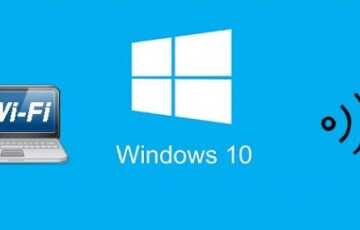Можно ли с ноутбука раздавать Wi-Fi на телефон без роутера
Довольно часто владельцы ноутбуков сталкиваются с ситуациями, когда нужно раздать интернет с этого устройства. Некоторые считают, что сделать это невозможно. Однако есть способы, позволяющие раздавать Wi-Fi, чтобы подключить к нему мобильный телефон, планшет или персональный компьютер без использования роутера. Рекомендуется заранее разобраться, как раздать вай-фай с ноутбука.

Как осуществляется раздача Wi-Fi с ноута: способы
Перед тем как раздать вай-фай с лэптопа, необходимо разобраться, когда именно это может понадобиться. Чаще всего такой способ подключения устройств к сети используется, если нет маршрутизатора.
В данном случае интернет подключен к ноуту посредством специального Ethernet-кабеля. Это позволяет пользоваться им вместо роутера и с его помощью подсоединять к сети мобильные телефоны, планшеты, компьютеры и другие девайсы с встроенным модулем для приема Wi-Fi.
Далеко не все знают, как раздать Wi-Fi с ноутбука, чтобы с его помощью к сети можно было подсоединить другие девайсы. Некоторые думают, что для этого обязательно нужен маршрутизатор. На самом же деле есть несколько действенных способов, позволяющих организовать раздачу Wi-Fi при помощи обычного лэптопа.
Командная строка (CMD)
Если не хочется тратить время на установку сторонних программ для настройки подключения к Internet, можно воспользоваться командной строкой. Такой способ подойдет для людей, у которых на ноуте или ПК установлена операционная система Виндовс.
Стоит отметить, что этот способ один из наиболее простых. Чтобы его использовать, необходимо запустить CMD и прописать в ней несколько специальных команд, которые позволят раздавать интернет на лэптопе.

Использование функции «Мобильный хот-спот»
Данный способ поможет раздать Wi-Fi с ноутбука на Windows 10. Дело в том, что эта функция появилась именно в этой версии ОС. Поэтому использовать ее смогут только пользователи этой операционной системы.
Главным преимуществом этого метода можно считать простоту его использования. Чтобы начать распределять интернет с лэптопа при помощи данного способа, необходимо придумать наименование сети и вписать в специальную текстовую строку пароль.
Установка сторонних программ
Некоторые люди не хотят пользоваться встроенными возможностями Windows для того, чтобы сделать точку доступа. В таком случае придется устанавливать специальный софт.
Есть много программ для ПК, которые позволяют организовать на ноуте виртуальную сеть Wi-Fi. Пользоваться таким софтом довольно легко, так как он настраивает все автоматически.
Настройка и включение точки доступа
Прежде чем использовать ноут в качестве раздатчика вай-фай, необходимо заранее разобраться с тем, как это сделать правильно.
Проще всего при настройке подключения пользоваться встроенными средствами, так как для этого не понадобится устанавливать сторонний софт.
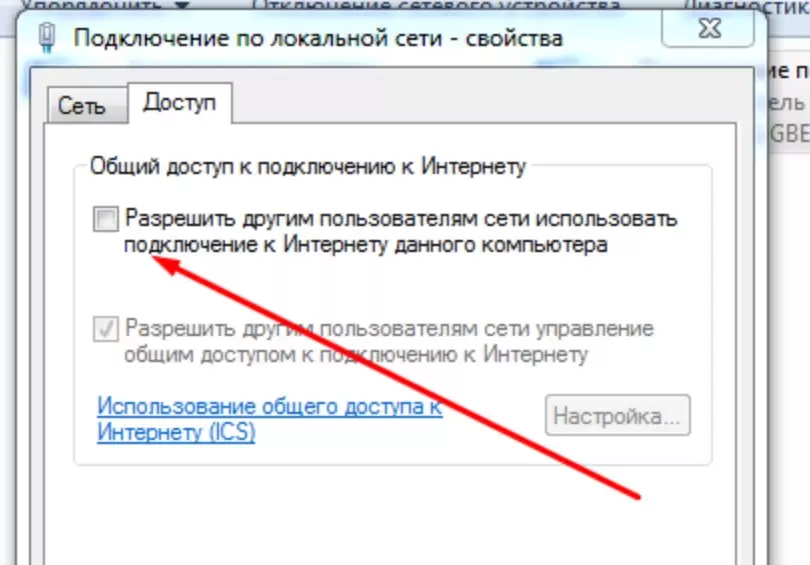
Настройка через CMD
Владельцы лэптопов с ОС Windows могут настроить подключение, используя встроенную командную строку. Ее надо запускать, используя права администратора.
Когда она будет запущена, необходимо вписать специальную команду «netsh wlan set hostednetwork». Затем нужно написать название сети с паролем и нажать на кнопку Enter, чтобы применить используемую команду.
Теперь ноут будет использоваться в качестве модема для подсоединения к Wi-Fi. Однако перед тем как к нему подключаться, необходимо позаботиться об общем доступе к сети.
Чтобы его открыть, надо:
- Перейти в раздел «Сетевые подключения».
- Нажать по активному соединению.
- Войти в «Свойства».
- Перейти в подраздел «Доступ».
- Активировать параметр, который отвечает за доступ к сети.
Настройка через «Мобильный хот-спот»
Далеко не все хотят разбираться с командной строкой и включать с ее помощью режим модема. Намного проще настраивать подключение при помощи специальной функции «Мобильный хот-спот», которая встроена в ОС Виндовс 10. Чтобы использовать ее, не придется устанавливать стороннее ПО или вписывать сложные команды.

Чтобы раздать Wi-Fi, используя данную функцию, необходимо:
- Зайти в «Параметры». Для этого придется перейти в «Пуск» и нажать на иконку в левой части экрана. Она напоминает шестеренку.
- Открыть раздел «Сеть».
- Зайти в подменю «Хот-спот». Здесь можно отыскать все необходимые параметры. Тут следует активировать ползунок около надписи «Вкл».
- Задать пароль и имя сетевого подключения.
- Кликнуть по кнопке «Сохранить».
Как проверить подключение
Создав точку доступа, надо проверить, может ли ноутбук нормально раздавать Wi-Fi. Для этого необходимо подключиться к Wi-Fi при помощи планшета или смартфона и посмотреть, насколько хорошо работает интернет.
Чтобы проверить его работоспособность, надо узнать скорость передачи данных. Делается это при помощи специального софта или онлайн-сервисов. Проще всего воспользоваться сайтом Speedtest, который позволяет узнать пинг и быстродействие сети.
Если его максимальная скорость не превышает 100 Мбит/с, значит примерно такие же значения должны быть и во время тестирования сети. Слишком низкие показатели свидетельствуют о наличии проблем. Возможно, в ноутбуке используется старый Wi-Fi адаптер, который ограничивает скорость.
Сторонние программы
Чтобы раздавать с лэптопа интернет, можно установить на него специальный софт. Есть несколько программ, которые используются для этого чаще всего.
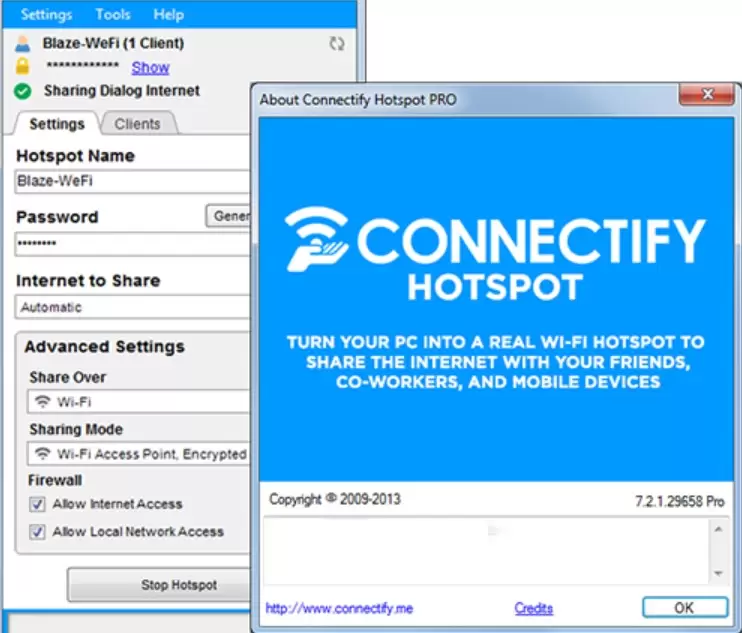
Connectify
Если не хочется самостоятельно все настраивать, можно установить программу Connectify. Главным ее достоинством является то, что она абсолютно бесплатная и поэтому использовать ее сможет каждый. Также к преимуществам следует отнести ее совместимость со старыми версиями ОС Windows.
Чтобы настроить подключение через Connectify, придется придумать название и пароль для сети. Больше ничего настраивать не придется, так как приложение все сделает самостоятельно.
My Public Wi-Fi
Если хочется быстро настроить функцию раздачи сети Internet с ноута, можно воспользоваться программой My Public Wi-Fi. Она, как и предыдущее приложение, позволяет быстро создать рабочую точку доступа.
Среди отличительных особенностей этого ПО можно выделить то, что с его помощью удастся вручную выбрать исходное подключение. Это позволяет использовать не только соединение по Ethernet-кабелю, но и Wi-Fi.

Почему Wi-Fi не раздается
Бывают случаи, когда при использовании лэптопа в качестве роутера не удается подключиться к интернету. Есть несколько распространенных причин, из-за которых может не работать сеть:
- Отсутствие Wi-Fi адаптера. Некоторые модели лэптопов не оснащаются встроенным модулем для передачи беспроводного сигнала. Это одна из основных причин, почему не удается настроить подключение. В таком случае придется приобрести внешний адаптер и установить его в любой свободный USB-порт.
- Нет прав администратора. Если на ноуте установлена ОС Windows, пользователь должен быть администратором в системе. Иначе создать точку доступа не получится.
- Использование антивирусных программ. Некоторые из них блокируют соединение с интернетом. Поэтому их рекомендуется отключить. Также нужно выключить фаерволлы, если они установлены на ноутбуке.
Ноутбук — компактный компьютер, которым часто пользуются для раздачи Wi-Fi. Однако прежде чем использовать его для этого, необходимо ознакомиться с основными способами раздачи интернета.